Configurar Braintree para WooCommerce
Conecta el complemento de Braintree a tu cuenta de Braintree Direct para comenzar a aceptar pagos.
Obligatorio: Braintree for WooCommerce Payment Gateway es una extensión de WooCommerce disponible en WordPress.org.
- Inicia sesión en tu Panel de control de Braintree .
-
Selecciona el icono de engranaje en la esquina superior derecha y haz clic en API .
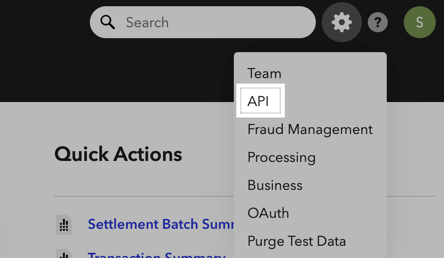
-
Desde aquí, puedes hacer clic en Ver para ver un conjunto existente de claves API o Generar nueva clave API para crear un nuevo conjunto.
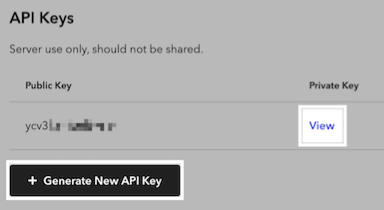
-
Al ver las claves, copia la clave pública , la clave privada y el ID del comerciante .

- Iniciar sesión en WordPress.
- Navega a WooCommerce > Configuración > Pagos y selecciona cualquiera de las puertas de enlace de Braintree .
-
Pega la clave pública , la clave privada y el ID del comerciante copiados en los campos asociados en Configuración de conexión.
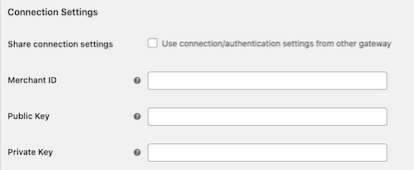
- Haz clic en Guardar cambios.
Más información
- Puedes configurar los ajustes de la tarjeta de crédito para la pasarela de tarjetas de crédito de Braintree para WooCommerce.
- Si usas PayPal con Braintree, puedes configurar los ajustes de PayPal para la puerta de enlace.
- Si deseas aceptar pagos en múltiples monedas, puedes agregar credenciales para diferentes cuentas comerciales.
- Los descriptores dinámicos te permiten controlar cómo aparecen tus cargos en los extractos de las tarjetas de crédito del cliente para compras específicas.
- Herramientas de fraude y verificación
- Preguntas frecuentes de Braintree para WooCommerce
- Braintree para la resolución de problemas de WooCommerce
- Documentación completa de Braintree para WooCommerce en WooCommerce.com